Visualizzare il cluster con Service Fabric Explorer
Service Fabric Explorer (SFX) è uno strumento open source per analizzare e gestire i cluster di Azure Service Fabric. Service Fabric Explorer è un'applicazione desktop per Windows, macOS e Linux.
Esecuzione di Service Fabric Explorer dal cluster
Service Fabric Explorer è inoltre ospitato in un endpoint di gestione HTTP del cluster di Service Fabric. Per avviare SFX in un Web browser, passare all'endpoint di gestione HTTP del cluster da qualsiasi browser, ad esempio https://clusterFQDN:19080.
Per la configurazione della workstation per sviluppatori, è possibile avviare Service Fabric Explorer nel cluster locale passando a https://localhost:19080/Explorer. Vedere l'articolo Preparare l'ambiente di sviluppo.
Nota
Se il cluster è protetto da un certificato autofirmato, si riceve dal Web browser il messaggio di errore "This site is not secure" (Questo sito non è sicuro). Per proseguire attraverso i Web browser più moderni è sufficiente ignorare l'avviso. In un ambiente di produzione è consigliabile proteggere il cluster tramite nome comune e un certificato rilasciato da un'autorità di certificazione.
Connettersi a un cluster di Service Fabric
Per connettersi a un cluster di Service Fabric, è necessario specificare l'endpoint di gestione dei cluster (FQDN/IP) e la porta dell'endpoint di gestione HTTP (19080 per impostazione predefinita). Ad esempio: https://mysfcluster.westus.cloudapp.azure.com:19080. Usare la casella di controllo "Connetti a localhost" per connettersi a un cluster locale sulla propria workstation.
Connettersi a un cluster sicuro
È possibile controllare l'accesso client al cluster di Service Fabric con certificati o usando Microsoft Entra ID.
Se si tenta di connettersi a un cluster sicuro, a seconda della configurazione del cluster sarà necessario presentare un certificato client o accedere usando Microsoft Entra ID.
Esercitazione video
[!NOTE]
Questo video mostra la versione di Service Fabric Explorer ospitata in un cluster di Service Fabric e non la versione desktop.
Comprendere il layout di Service Fabric Explorer
È possibile spostarsi all'interno di Service Fabric Explorer seguendo la struttura ad albero a sinistra. Nella radice dell'albero, il dashboard del cluster fornisce una panoramica del cluster, inclusi un riepilogo dell'applicazione e l'integrità del nodo.
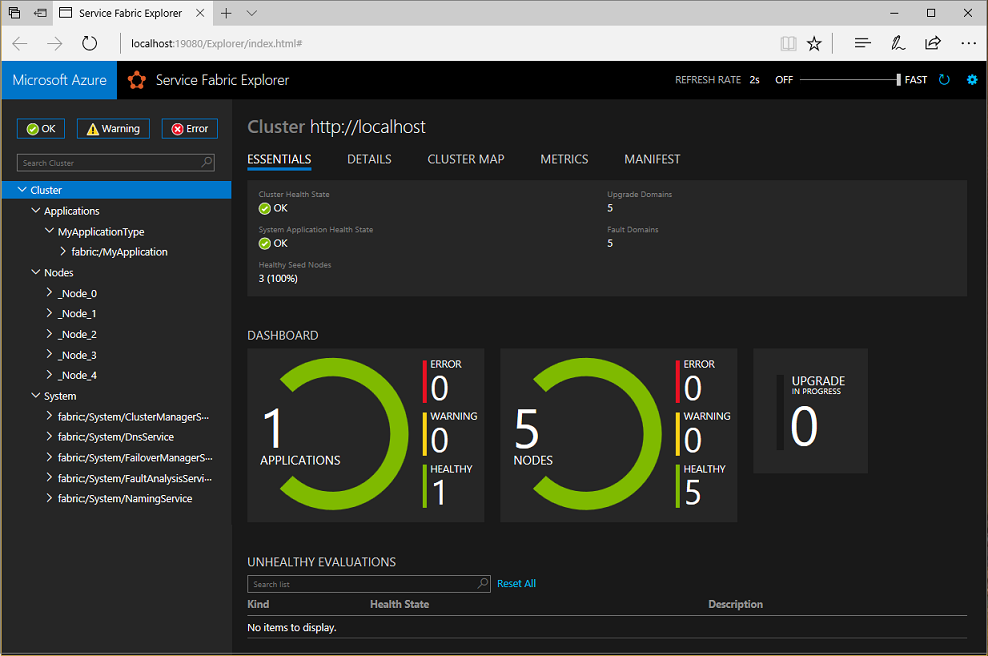
Visualizzare il layout del cluster
I nodi in un cluster di Service Fabric sono posizionati in una griglia bidimensionale di domini di errore e domini di aggiornamento. Questa posizione garantisce la disponibilità delle applicazioni in caso di errori hardware e aggiornamenti dell'applicazione. È possibile visualizzare la disposizione del cluster corrente mediante la mappa del cluster.
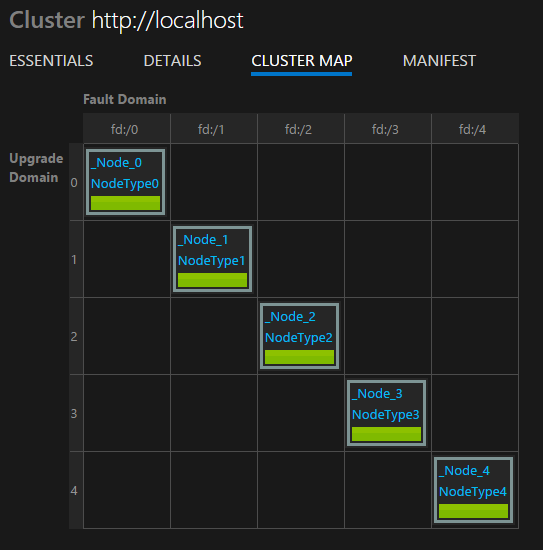
Visualizzare applicazioni e servizi
Il cluster contiene due sotto-alberi: uno per le applicazioni e un altro per i nodi.
È possibile usare la visualizzazione delle applicazioni per spostarsi nella gerarchia logica di Service Fabric: applicazioni, servizi, partizioni e repliche.
Nell'esempio seguente, l'applicazione MyApp è costituita da due servizi, MyStatefulService e WebService. Poiché MyStatefulService è con stato, include una partizione con una replica primaria e due repliche secondarie. Al contrario, il WebSvcService è senza stato e contiene una singola istanza.
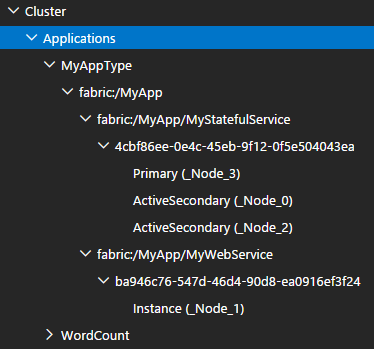
A ogni livello della struttura ad albero, il riquadro principale mostra informazioni pertinenti all'elemento. Ad esempio, è possibile visualizzare lo stato di integrità e la versione di un determinato servizio.
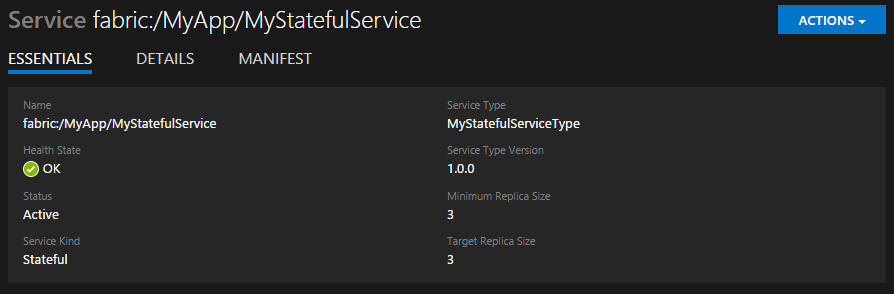
Visualizzare i nodi del cluster
La visualizzazione dei nodi mostra il layout fisico del cluster. Per un determinato nodo, è possibile esaminare le applicazioni con il codice distribuito in quel nodo. In particolare, è possibile visualizzare le repliche attualmente in esecuzione.
Azioni
Service Fabric Explorer offre un modo rapido per richiamare le azioni su nodi, applicazioni e servizi all'interno del cluster.
Ad esempio, per eliminare un'istanza dell'applicazione, è sufficiente scegliere l'applicazione dall'albero a sinistra e quindi scegliere Azioni>Elimina applicazione.
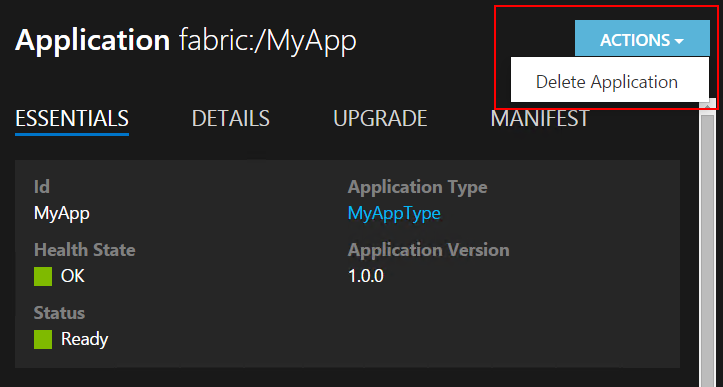
Suggerimento
È possibile eseguire le stesse azioni facendo clic sui puntini di sospensione accanto a ogni elemento.
Ogni azione eseguibile con Service Fabric Explorer può essere eseguita anche tramite PowerShell o un'API REST per abilitare l'automazione.
È inoltre possibile usare Service Fabric Explorer per creare istanze di applicazione per un tipo e una versione dell'applicazione specifici. Scegliere il tipo di applicazione nella visualizzazione albero, quindi fare clic sul collegamento Create app instance (Crea un'istanza dell'app).
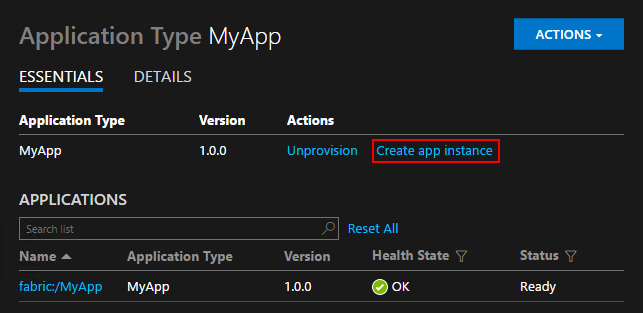
Nota
Service Fabric Explorer non consente di specificare parametri durante la creazione di istanze dell'applicazione. Per queste istanze vengono usati valori di parametro predefiniti.
EventStore
EventStore è una funzionalità offerta dalla piattaforma che rende disponibili gli eventi della piattaforma Service Fabric in Service Fabric Explorer e tramite l'API REST. È possibile visualizzare uno snapshot di cosa sta succedendo nel cluster per ogni entità, ad esempio nodo, servizio, applicazione e query in base all'ora dell'evento. Altre informazioni sull'archivio eventi sono disponibili in Panoramica del servizio EventStore.
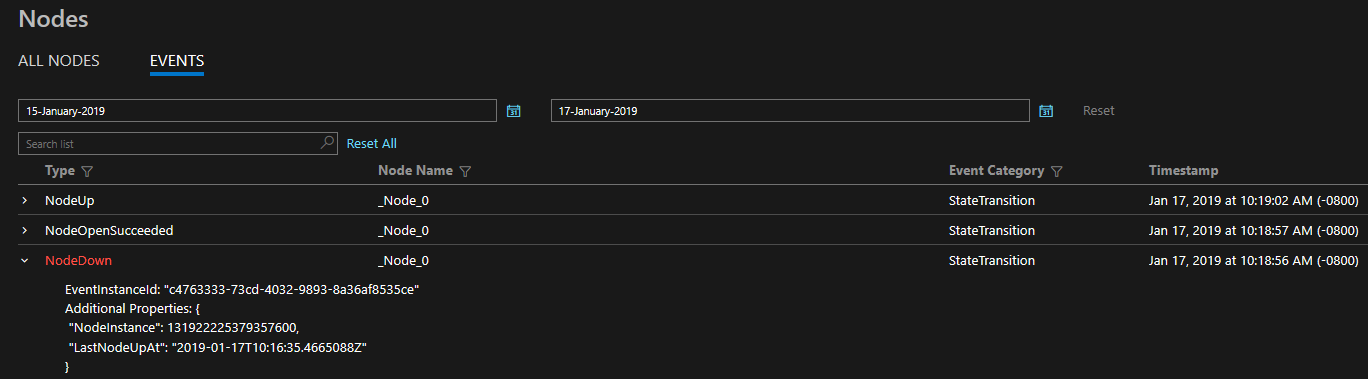
Nota
A partire da Service Fabric versione 6.4. Il servizio EventStore non è abilitato per impostazione predefinita e deve essere abilitato nel modello di Resource Manager
Nota
A partire da Service Fabric versione 6.4. le API di EventStore sono disponibili solo per i cluster Windows eseguiti in Azure. Questa funzionalità sarà presto disponibile anche per Linux e per i cluster autonomi.
Visualizzatore dell'archivio immagini
Il visualizzatore dell'archivio immagini è una funzionalità offerta se si usa l'archivio immagini nativo che consente di visualizzare il contenuto corrente dell'archivio immagini e ottenere informazioni su file e cartelle, oltre alla rimozione di file/cartelle.
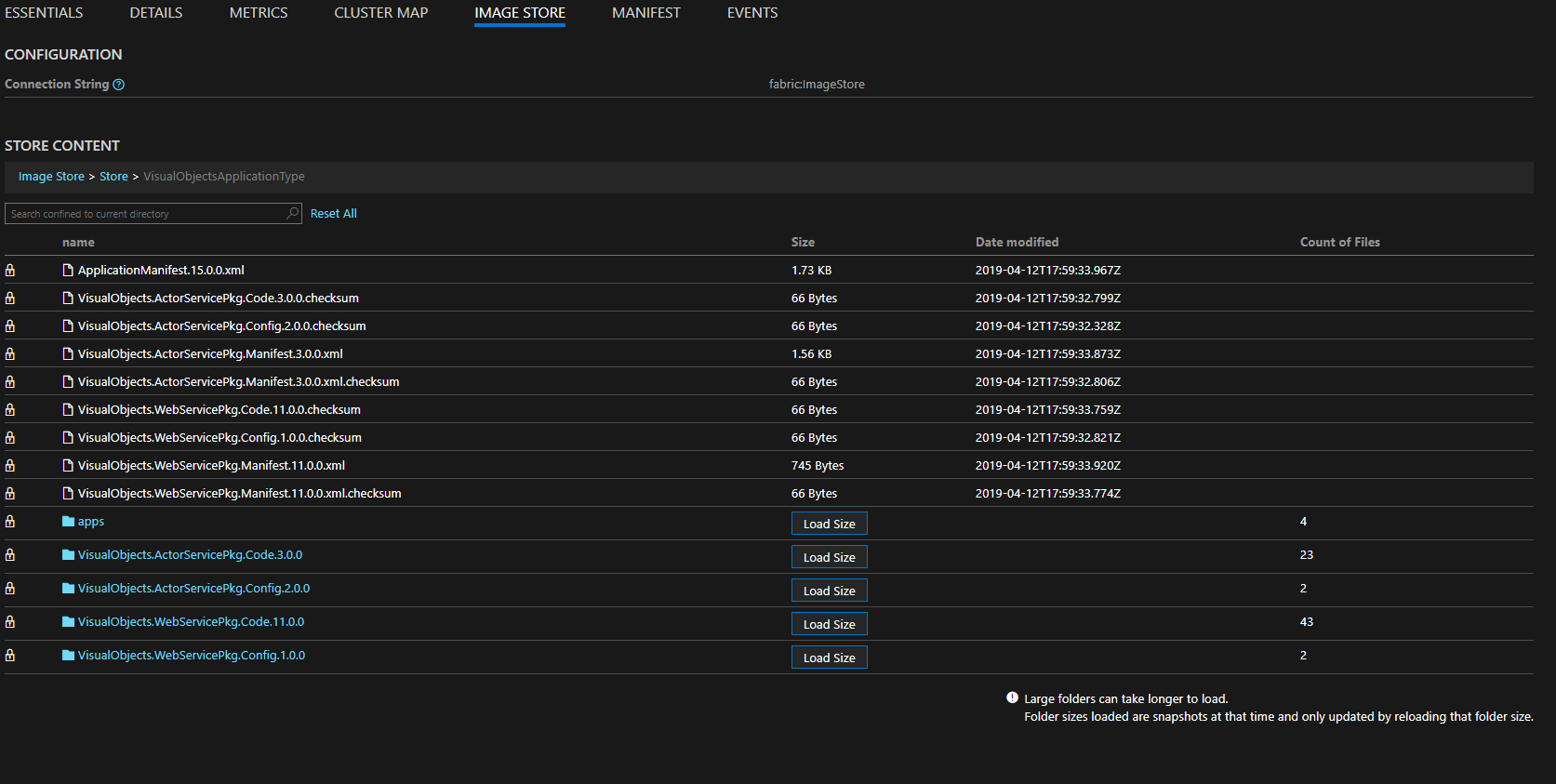
Backup e ripristino
Service Fabric Explorer offre la possibilità di interfacciarsi con Backup e ripristino. Per visualizzare le funzionalità di backup e ripristino in SFX, è necessario abilitare la modalità avanzata.
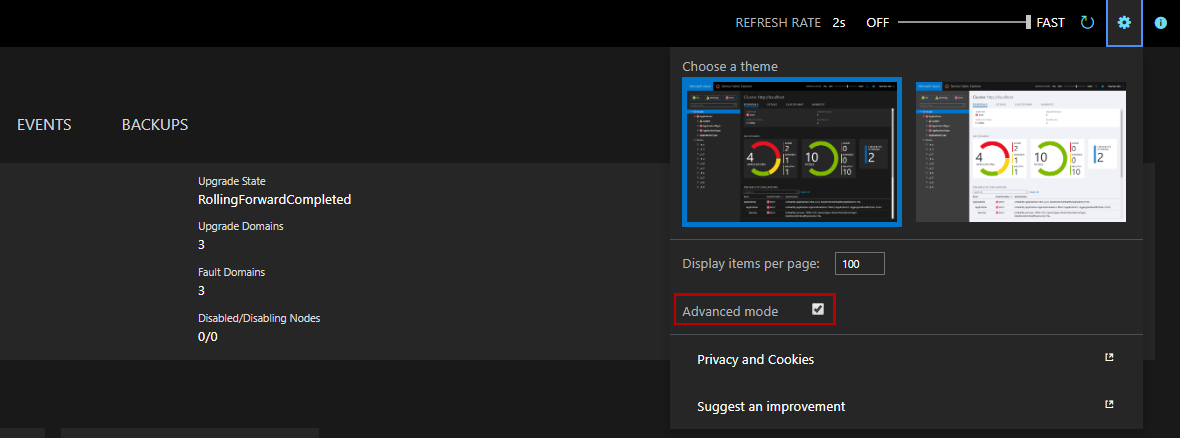
Sono possibili le operazioni seguenti:
- Creare, modificare ed eliminare criteri di backup.
- Abilitare e disabilitare Backup per un'applicazione, un servizio o una partizione.
- Sospendere e riprendere backup per un'applicazione, un servizio o una partizione.
- Attivare e tenere traccia del backup di una partizione.
- Attivare e tenere traccia del ripristino per una partizione.
Per altre informazioni sul servizio Backup e ripristino, vedere le informazioni di riferimento sull'API REST.